Как начать стримить и создать свой канал на Twitch
Индекс
- Как создать свою учетную запись Twitch
- Оборудование, необходимое для стрима
- Как настроить OBS Studio для потоковой передачи
- создание сцены
- Сервисные заметки Twitch
- Дополнительные возможности для стримеров
волна делания поток в Интернете растет в геометрической прогрессии, и популярность этого вида развлечений достигла своего пика за последние 2 года. Это привело к созданию нескольких новых платформ для поток (ранее руководил исключительно Twitch) и миллионы новых стримеры начинают свою работу, делая это своим источником дохода.
Игры вроде Fortnite, League of Legends e Counter-Strike: Global Offensive возглавляли популярность среди пользователей этих платформ и отвечали за создание стримеры среди знаменитостей, как в случае с «Ниндзя», стример у которой почти 15 миллионов подписчиков на ее аккаунте в 
Если вы хотите начать делать потоки и вы не знаете, с чего начать, мы дадим вам советы, которые вам нужны, чтобы начать ползать в этой индустрии миллионеров.
Первый шаг — выбрать, на какой платформе вы будете делать поток. Сегодня, как у нас несколько вариантов в качестве Twitch, Facebook Gaming, куб тв e StreamCraft, на усмотрение стример проанализируйте, какой вариант для вас лучший, это касается политики оплаты, качества потоки и популярность этой конкретной платформы. Но для этого урока мы будем выполнять процедуры через Twitch, так как, имея большую общественную базу, стример новичок будет иметь больше шансов, что их в прямом эфире будут смотреть.
Как создать свою учетную запись TwitchПроцедура создания учетной записи Twitch очень проста. Все, что вам нужно, это адрес электронной почты. Авторизоваться twitch.tv и нажмите на значок пользователя в правом верхнем углу. нажмите в «язык» и измените параметр на Португальский (Бразилия) облегчить. нажмите в «регистр» также в правом верхнем углу, и он откроет сообщения на сайте.
Все, что вам нужно, это адрес электронной почты. Авторизоваться twitch.tv и нажмите на значок пользователя в правом верхнем углу. нажмите в «язык» и измените параметр на Португальский (Бразилия) облегчить. нажмите в «регистр» также в правом верхнем углу, и он откроет сообщения на сайте.
Теперь выберите один «имя пользователя». Эта часть очень важна, потому что это будет название вашего канала, поэтому выберите красивое имя, которое будет представлять вас, помня, что вы можете изменить свой имя usuário потом.
создать Надежный пароль, введите дату своего рождения и Адрес электронной почты действительно и после этого Код подтверждения на вашу электронную почту. Введите его в соответствующее поле.
Вот и все, ваша учетная запись создана и готова к работе. потоки. Адрес вашей страницы будет twitch.tv/имя пользователя – вот, например, был twitch.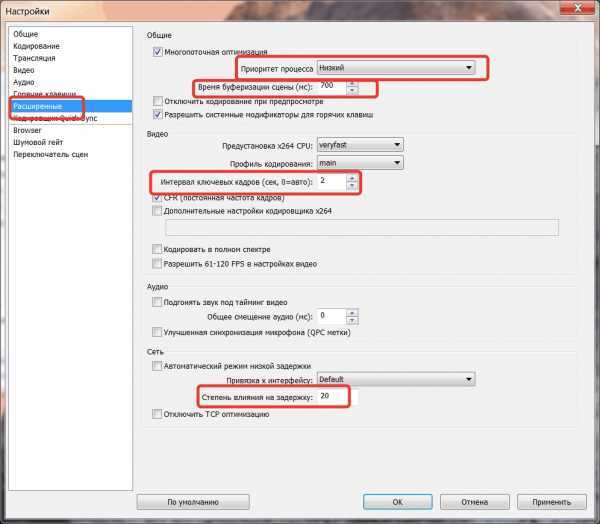 tv/showmetechgameplays.
tv/showmetechgameplays.
сделать хороший поток, вам необходимо иметь широкополосный доступ в Интернет с хорошим качеством передачи данных. Рекомендуемые минимальные требования для трансляции в 720p есть 5 MB загрузить. Чтобы проверить, соответствует ли ваш Интернет этому требованию, посетите веб-сайт Бразилия Банда Ларга (место измерения регулируется Anatel) и проведите тест скорости.
Веб-сайт Brasil Banda Larga проводит тест скорости, который дает более надежные результаты.Об оборудовании, вашем PC Вам не нужно быть мощным, чтобы получить качественный звук. поток. Мы рекомендуем, чтобы у него было как минимум 4 ГБ оперативной памяти, промежуточный процессор, как Intel i3 или любой из строк FX от AMD и видеокарта не менее 2 ГБ памяти.
Для поток сделать его еще более интересным для вашего зрителя, мы рекомендуем вам иметь Веб-камера по качеству HD 720p электронной мкм наушники с микрофоном.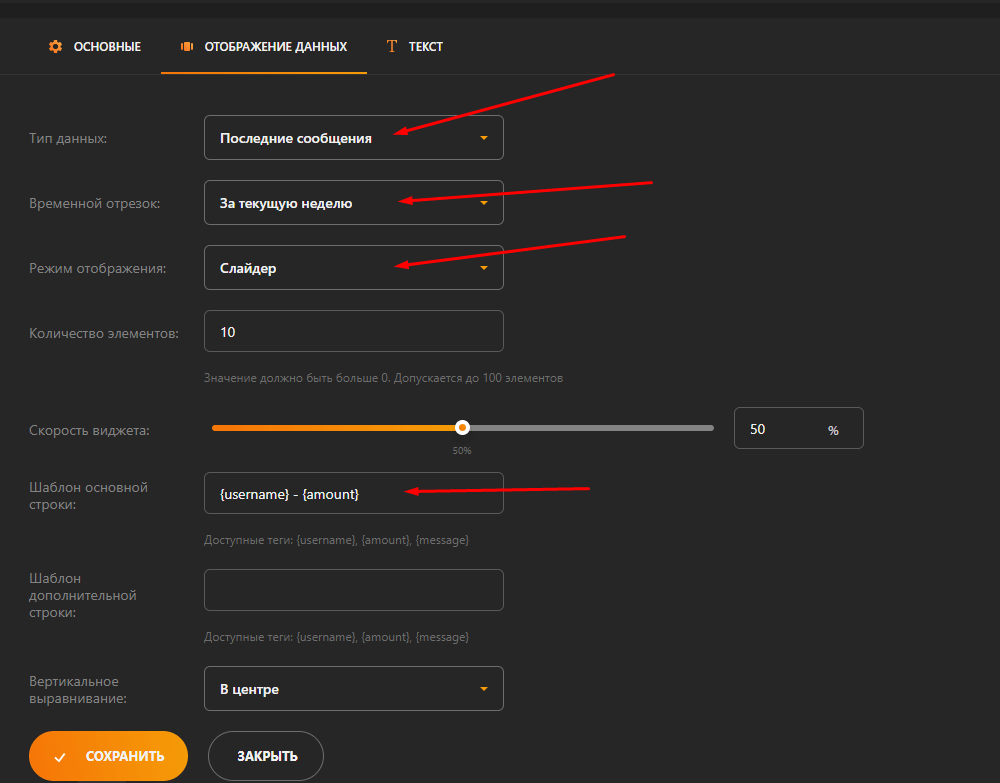 Но не имея одного Веб-камера, можно транслировать только свой голос, многие стримеры профессионалы не используют и не делают потоки очень хороший. Тем не менее, передача вашего изображения заставит зрителя установить с вами более тесную связь, и у него будет больше шансов остаться, наблюдать и следовать за вами.
Но не имея одного Веб-камера, можно транслировать только свой голос, многие стримеры профессионалы не используют и не делают потоки очень хороший. Тем не менее, передача вашего изображения заставит зрителя установить с вами более тесную связь, и у него будет больше шансов остаться, наблюдать и следовать за вами.
Имея оборудование в руках, теперь мы должны настроить программное обеспечение который отправит изображение игры на Twitch. На рынке есть несколько различных программ, от бесплатных до платных, но в этом уроке мы сосредоточимся на OBS Studio, одно из лучших программ для потоковой передачи на рынке. В дополнение к тому, что пользовательская база варьируется от новичков до профессионалов, она постоянно обновляется и является лучшей, 100% free.
Как настроить OBS Studio для потоковой передачиO OBS Studio доступен для скачивания для систем 32-бит ou 64-бит Эм Сеу официальный сайт. Войдите и загрузите последнюю версию.
Войдите и загрузите последнюю версию.
С OBS Studio установлен, давайте настроим его, чтобы вы могли сделать поток.
- Иди в «настройки», на вкладке «потоковое», выберите потоковую платформу Twitch и нажмите подключить аккаунт;
2. Вам будет предложено войти в свою учетную запись Twitch. Введите свои учетные данные и авторизуйтесь OBS использовать свою учетную запись;
Теперь нам нужно настроить видеовыход вашего PC к Twitch. Для этого перейдите на вкладку «выход» и нажмите режим вывода и перейти от Simples для передовой.
в «кодер», вы выберете, какой компонент будет отображать изображения в OBS. Обычно у вас есть возможность выбрать x.264 (ЦП) ou H.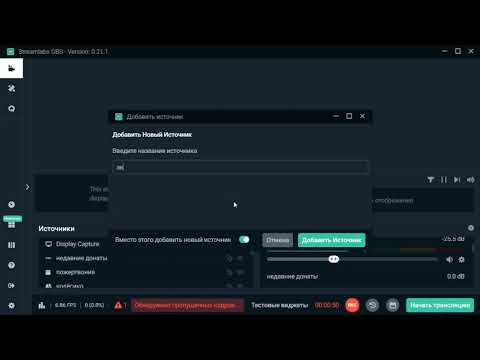 264/NVENC (графический процессор). Это сильно зависит от конфигурации вашего ПК, чаще всего ЦП будет отображаться лучше, чем GPU / ГРАФИЧЕСКИЙ ПРОЦЕССОР, но если у вас нет такого мощного процессора, лучше будет поставить GPU / ГРАФИЧЕСКИЙ ПРОЦЕССОР рендеринг, так как он будет производить меньше заиканий и замедлений. Помня об этом, положить GPU / ГРАФИЧЕСКИЙ ПРОЦЕССОР визуализации, может сократить срок службы вашей карты.
264/NVENC (графический процессор). Это сильно зависит от конфигурации вашего ПК, чаще всего ЦП будет отображаться лучше, чем GPU / ГРАФИЧЕСКИЙ ПРОЦЕССОР, но если у вас нет такого мощного процессора, лучше будет поставить GPU / ГРАФИЧЕСКИЙ ПРОЦЕССОР рендеринг, так как он будет производить меньше заиканий и замедлений. Помня об этом, положить GPU / ГРАФИЧЕСКИЙ ПРОЦЕССОР визуализации, может сократить срок службы вашей карты.
После выбора компонента, который будет отображаться, вам нужно выбрать таксоны де бит что OBS ударит. Это напрямую влияет на качество вашего потока. Рекомендуется для потоковой передачи 720p и 30fps есть 3000 Кбит, то есть будет потреблять 3 МБ загрузить из вашего интернета. За 720p и 60fps рекомендуемые 4500 Кбит. Для резолюций выше этих, 6000kbps является стандартом высочайшего качества изображения.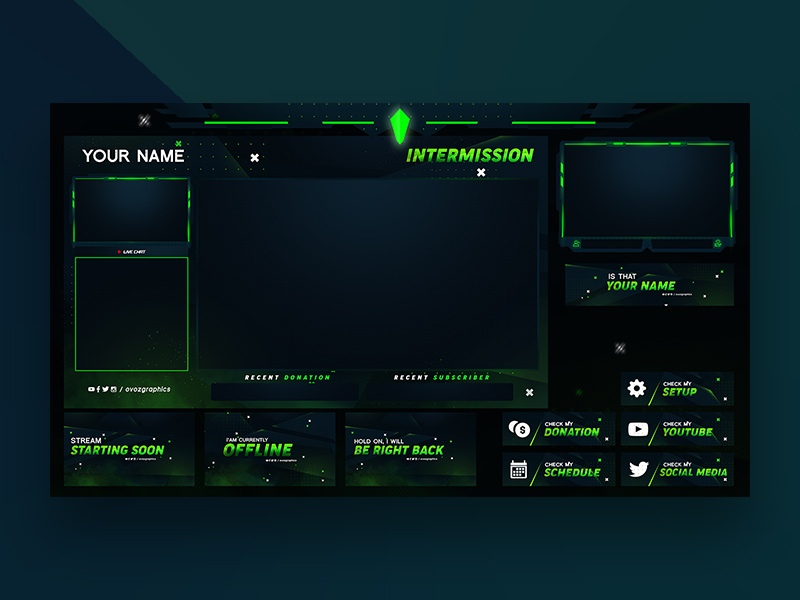 Выберите лучший вариант для вашего ПК и скорости загрузки в Интернет.
Выберите лучший вариант для вашего ПК и скорости загрузки в Интернет.
В «интервал ключевого кадра» введите значение в 2 и использование по умолчанию ЦП em очень быстро, если ваш ПК мощнее. Если нет, то можно поставить быстро ou среда, так как это также улучшает качество изображения.
на вкладке «аудио», иди в аудио на рабочем столе и выберите стандартный аудиовыход ПК из списка устройств. Для вашего микрофона перейдите к микрофон/вспомогательное аудиоустройство и выберите соответствующий микрофон из списка.
И, наконец, на вкладке «видео» выберите базовое разрешение экрана и выходное разрешение, которое будет Twitch — рекомендую поставить 1280 × 720. В редукционный фильтр вставьте Ланцош 32 пробы для улучшения качества изображения и в общее значение FPS, Выбрать 30 ou 60 FPS, эти значения привязаны к битрейту, выбранному на вкладке передачи. Следите за обновлениями.
Следите за обновлениями.
Клика эм «ОК» чтобы закрыть настройки и сохранить сделанные изменения.
создание сцены
Теперь нам нужно создать сцену для передачи на Twitch, нажмите на символ + em «источники», внизу и выберите захват игры. Дайте вашей сцене имя и в следующем окне в опции путь, выберите вариант из списка захват определенного окна. Чуть ниже, в «Окно», выберите окно игры, которое будет захвачено OBS — помнить, что игра должна быть открыта, чтобы появиться в списке.
Если при выборе игра не появляется в OBS, щелкните правой кнопкой мыши по созданному шрифту, перейдите к преобразование и выберите «расширить экран». Если он по-прежнему не появляется, удалите созданную сцену и создайте новую сцену. На этот раз выберите окно захвата и выберите игру в окно. Если он по-прежнему не отображается, выполните ту же процедуру, перейдя в преобразование и нажав на расширить экран в этой новой сцене.
Если он по-прежнему не отображается, выполните ту же процедуру, перейдя в преобразование и нажав на расширить экран в этой новой сцене.
Теперь нам нужно добавить ваш Веб-камера. перейти на вкладку «источники», нажмите на символ + и выберите устройство захвата видео. Выберите свою веб-камеру из списка устройств и нажмите «ОК».
Вы можете изменить размер и разместить камеру в любом месте сцены. Поместите его там, где вам удобно, но желательно, чтобы он не освещал важные детали игры, которую вы собираетесь транслировать.
Готовый. Если все в порядке, нажмите на начать передачу и поделитесь своим потоком со всеми своими друзьями. Помня, вы можете управлять громкостью игры и микрофона в полосах внизу экрана. OBS.
Сервисные заметки TwitchA Twitch не выпускает много функций для новичков на платформе, ограничивает возможности потоки к выходному разрешению вашего программного обеспечения и не дает вашим зрителям возможности изменить разрешение. Вы не можете получать пожертвования, биты или иметь платных подписчиков на свой канал, пока не станете филиал. Чтобы стать им, нужно сделать потоки регулярно и более 100 последователей на вашем канале. превращение филиал, у вас будет гораздо больше возможностей, и вы сможете начать заработать на твиче при потоковой передаче.
Вы не можете получать пожертвования, биты или иметь платных подписчиков на свой канал, пока не станете филиал. Чтобы стать им, нужно сделать потоки регулярно и более 100 последователей на вашем канале. превращение филиал, у вас будет гораздо больше возможностей, и вы сможете начать заработать на твиче при потоковой передаче.
Стоит повторить, что всякий раз, когда вы запускаете стрим или меняете игры во время игры, обновляйте информацию об игре в своем профиле.
A Twitch также следите за содержанием вашей прямой трансляции. Извинения за наркотики, распитие алкоголя в прямом эфире, разжигание ненависти, нагота и религиозная нетерпимость — вот некоторые из способов, с помощью которых можно легко быть забаненным на платформе.
Растяжки профессионалы используют различные ресурсы, чтобы сделать поток и сделать его интерактивным и интересным для ваших зрителей. Одна из этих особенностей называется Chatbot, маленький робот, который остается в чате Twitch и что пользователь предварительно настраивает выполнение определенных функций, таких как приветствие нового подписчика, сообщение о том, как долго вы играете, в какие игры вы играли, запрос песен для воспроизведения в вашем потоке и многое другое. Наиболее часто используемые боты ЖрецБот, НайтБот о Чат-бот Streamlabs.
в собственном OBS вы можете создать много разных сцен, чтобы переключаться между ними во время трансляции. Вы можете создать сцену для общения со зрителями, сцену ожидания, сцену с логотипом вашего канала, сцену для воспроизведения X, Y, Z. Возможности безграничны.
Аланзока, крупнейший бразильский стример, использует очень характерную визуальную идентичность своей жизни с анимированными сценами и переходами.
Кроме того, вы можете настроить оповещения, чтобы они воспроизводились и появлялись в вашем потоке, когда на вашем канале есть подписчик, пожертвование или подписка. Есть несколько инструментов для настройки этого
Вроде Streamlabs это более тяжелое программное обеспечение, мы рекомендуем использовать его в полной мере на более мощных компьютерах. Если это не так, вы можете выбрать только виджеты и положить их в Студия ОБС.
Помимо этого, есть много других развлекательных функций для ваших зрителей. Когда вы получите практику и станете тем стример на первых порах эти функции сделают ваш поток светить все больше и больше.
Подпишитесь, чтобы получать наши новости:
E-mail *
Ежедневный информационный бюллетень Еженедельная сводка
35 простых способов продвижения вашего прямого эфира, чтобы получить больше зрителей — Wave.
 video Blog: Последние советы и новости видеомаркетинга
video Blog: Последние советы и новости видеомаркетинга14 мин. чтения
У вас есть фантастическая идея живого видео, все необходимые ресурсы для его создания — но вам не хватает вдохновения, чтобы правильно его продвигать.
Нам знакомо это чувство. Это желание вызвать «FOMO» и привлечь больше подписчиков в социальных сетях почти непреодолимо.
Мы поняли.
Итак, как избавиться от догадок при продвижении прямых трансляций? И как получить больше зрителей прямого эфира?
Предлагаем вашему вниманию руководство по продвижению прямого эфира с 30+ способами, которые расскажут вам, как привлечь больше зрителей на прямой эфир. Если вы хотите узнать несколько отличных тактик для продвижения вашего прямого эфира до его начала, во время эфира или даже после него, это руководство может стать вашей палочкой-выручалочкой.
Давайте разберемся, как с помощью этих лучших практик сделать плагин для ваших прямых трансляций.
Как подготовить активы и графику для предстоящей прямой трансляции
Чтобы создать запоминающееся живое видеособытие, которое вызовет у людей желание посетить больше ваших концертов, важно хорошо подготовиться.
Конечно, контент, которым вы собираетесь поделиться, стоит на первом месте. Но этого недостаточно.
Прямая видеотрансляция — отличное место для создания узнаваемого визуального образа вашего бренда. Для этого подумайте о создании набора активов, которые можно использовать до, во время и после прямого эфира.
Такой набор может включать в себя:
- Эскиз. Статичное изображение, содержащее важную информацию о шоу: название, дату, время, имя спикера и т. д. Используйте его для продвижения перед мероприятием и в качестве видеообложки для записи живого мероприятия.
- Анимированный таймер обратного отсчета. Создайте таймер обратного отсчета и используйте его непосредственно перед началом шоу, чтобы задать правильный тон и вызвать волнение по поводу предстоящего шоу.

- Клипы Intro и Outro. Короткие видеоклипы, которые вы можете использовать для захватывающего начала и плавного завершения вашего живого выступления.
- Оверлеи с прозрачным фоном. Вы можете использовать графику нижней трети для представления докладчика, применять различные кадры во время живого мероприятия, чтобы сделать его визуально привлекательным. Также можно создать изображение «Основные выводы», чтобы виртуально разместить его рядом с собой во время выступления.
- Изображения заднего плана. Живые мероприятия непредсказуемы по своей природе. Хорошо иметь несколько красивых фоновых изображений с надписями «скоро вернусь» или «технические проблемы», которые можно разместить во время решения форс-мажорных обстоятельств.
Самое приятное, что вам не придется создавать все это с нуля.
Wave.video предлагает ряд предварительно разработанных шаблонов для прямых трансляций, созданных в различных стилях.
От пастельных и нюдовых до красочных и кислотных — у нас есть подборка тем, чтобы сделать ваш прямой эфир особенным.
Каждая тема включает в себя шаблоны для всех вышеупомянутых случаев использования.
Конечно, все эти шаблоны полностью настраиваемые, так что вы можете вырезать их для своих собственных живых выступлений.
Здесь представлено полное руководство по настройке шаблонов для прямых трансляций: Как создавать и применять пользовательскую графику для ваших прямых трансляций
Как продвигать видео в прямом эфире до начала трансляцииСоздание предвкушения прямого эфира — это процесс, который должен начаться сразу же после того, как вы запланировали прямой эфир. От добавления баннеров до создания социальной армии — многое можно сделать для продвижения прямого эфира:
1. Составьте расписание прямого эфираНачните продвижение своего видео в прямом эфире с составления расписания, как только определитесь с темой.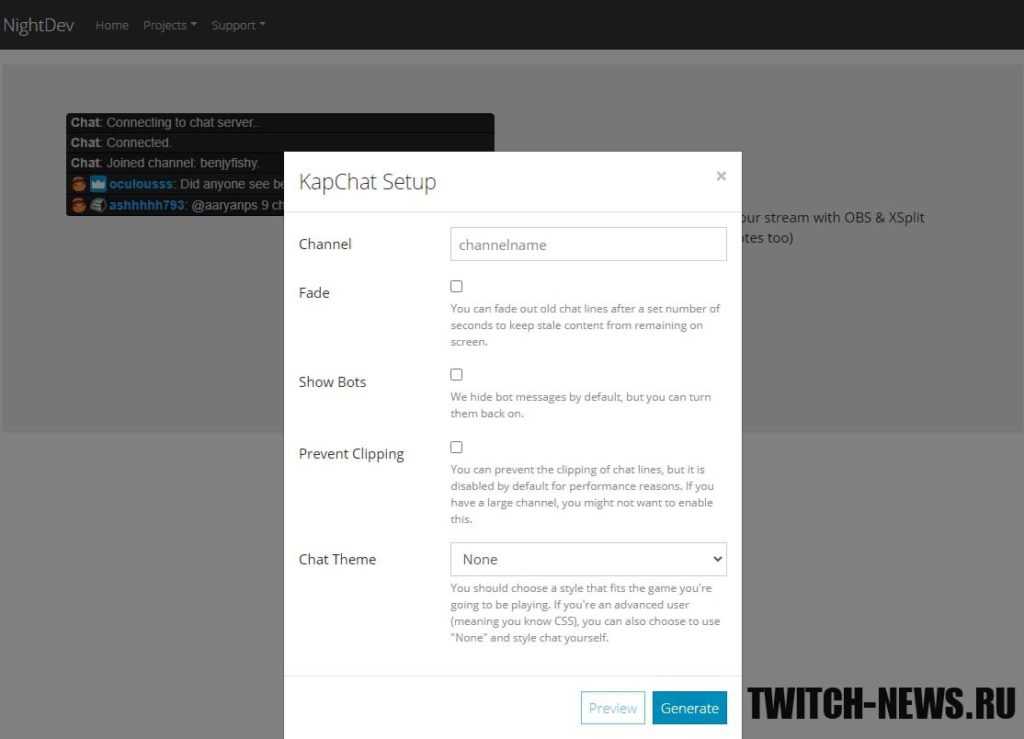 Это основа успешного продвижения прямых трансляций, которая должна дать потенциальным зрителям всю необходимую информацию, чтобы поймать вас в прямом эфире. Итак, составьте расписание прямых трансляций и сделайте случайных посетителей на шаг ближе к тому, чтобы они стали евангелистами вашего бренда.
Это основа успешного продвижения прямых трансляций, которая должна дать потенциальным зрителям всю необходимую информацию, чтобы поймать вас в прямом эфире. Итак, составьте расписание прямых трансляций и сделайте случайных посетителей на шаг ближе к тому, чтобы они стали евангелистами вашего бренда.
Итак, как только вы запланировали видео в прямом эфире, продвигайте его на всех каналах социальных сетей, где находится ваша аудитория. Instagram, Facebook, LinkedIn, YouTube и Twitter — создайте посты в социальных сетях на всех этих платформах, чтобы создать шумиху о предстоящей прямой видеосессии.
Рекламируйте свой прямой эфир как минимум за две недели до начала. Затем сделайте тонкое напоминание за неделю до начала, затем за день и, наконец, за два часа до начала прямого эфира.
Вот несколько советов, которые вы должны учитывать при рекламе вашего живого видео в социальных сетях:
- Загрузите убойную миниатюру: Такие платформы, как Facebook и YouTube, позволяют загружать миниатюру во время создания поста для продвижения вашего видео.
 Используйте эту возможность, чтобы увеличить количество просмотров. Творчески подойдите к созданию миниатюры с помощью онлайн-мастера Wave.video и разработайте миниатюру, которая расскажет вашей аудитории о том, чего ожидать от видео в прямом эфире.
Используйте эту возможность, чтобы увеличить количество просмотров. Творчески подойдите к созданию миниатюры с помощью онлайн-мастера Wave.video и разработайте миниатюру, которая расскажет вашей аудитории о том, чего ожидать от видео в прямом эфире. - Дайте ему мощное название: Говоря о количестве просмотров, следует отметить, что успех вашей предстоящей прямой сессии зависит от названия, которое вы выберете для ее продвижения. Убедитесь, что оно достаточно захватывающее, чтобы привлечь клики, и хорошо оптимизировано ключевыми фразами, чтобы привлечь любовь поисковых систем.
- Включите описание: Убедитесь, что текст или описание, сопровождающее ваше сообщение, также является убедительным. И не забудьте включить в описание ключевые слова — не переусердствуя.
- Не упускайте из виду хэштеги: Часто упускаемый из виду, но жизненно важный компонент вашего сообщения в социальных сетях — это хэштег. Добавьте соответствующие хэштеги к вашему видеопосту о продвижении в прямом эфире и повысьте шансы на то, что вы достигнете своей целевой аудитории.

Посмотрите, как Coast of Maine рекламирует свой прямой эфир с помощью этого объявления:
Посмотреть это сообщение на Instagram
A post shared by Coast of Maine (@coastofmaineorg)
Профессиональный совет: Сосредоточьтесь на видео сниппетах, чтобы получить больше трафика на ваш сайт через ваши живые видео.
3. Размещение в сообществахИспользуйте цифровые сообщества, группы в социальных сетях и онлайн-форумы для повышения эффективности продвижения прямых трансляций. Небольшие бренды и стартапы также могут отправлять персонализированные сообщения в группах WhatsApp, чтобы объявить о предстоящих прямых трансляциях и рассказать участникам, почему и где их можно увидеть в прямом эфире.
4. Создайте социальную армиюПревратите своих постоянных подписчиков в сторонников бренда и создайте социальную армию этих евангелистов для продвижения ваших прямых трансляций. Поощряйте обмен информацией и вовлеченность в продвижение ваших прямых трансляций с помощью льгот и поощрений, предназначенных только для вашей социальной армии. И не забудьте поблагодарить своих верных последователей за распространение информации. Это действует магически.
Поощряйте обмен информацией и вовлеченность в продвижение ваших прямых трансляций с помощью льгот и поощрений, предназначенных только для вашей социальной армии. И не забудьте поблагодарить своих верных последователей за распространение информации. Это действует магически.
При рассмотрении вопроса о том, как привлечь больше зрителей на прямую трансляцию, еще одной тактикой, которая может сработать, является организация мероприятия в социальных сетях. Укажите дату, время и тему вашей прямой трансляции и пригласите своих подписчиков.
На Facebook те, кто отправил заявку на участие, будут получать уведомления о мероприятии, что означает увеличение вероятности того, что больше зрителей придут в прямой эфир.
Ниже приведен замечательный пример мероприятия в прямом эфире на Facebook, проведенного Американским колледжем ветеринарной внутренней медицины (ACVIM).
6. Поделитесь информацией в подкастеКак и любое очное мероприятие, ваш прямой эфир необходимо продвигать на всех возможных носителях. И ваш подкаст — один из них. В своих подкастах обязательно обсуждайте предстоящие прямые трансляции. Поделитесь такой информацией, как тема прямой сессии, дата и время, и на каких платформах вы будете проводить прямые трансляции. Ваш подкаст — это мощный источник генерации лидов. Сделайте его значимым.
И ваш подкаст — один из них. В своих подкастах обязательно обсуждайте предстоящие прямые трансляции. Поделитесь такой информацией, как тема прямой сессии, дата и время, и на каких платформах вы будете проводить прямые трансляции. Ваш подкаст — это мощный источник генерации лидов. Сделайте его значимым.
Вот один из вариантов для заядлых читателей. Напишите запись в блоге со всеми подробностями о вашем живом видео, включая краткое описание. Но не забудьте оптимизировать страницу, чтобы привлечь больше зрителей.
8. Размещайте тизерные видеороликиО, эти захватывающие тизеры! Усильте свои усилия по продвижению прямого эфира с помощью коротких, живых тизерных видео или роликов, которые мгновенно привлекут внимание вашей аудитории. При размещении тизера на разных платформах добавьте привлекательную миниатюру и запоминающийся текст.
Вот пример от FaceGym:
instagram.com/p/CPQRGrbBMxW/?utm_source=ig_embed&utm_campaign=loading» data-instgrm-version=»13″>Посмотреть это сообщение на Instagram
A post shared by FACEGYM (@facegym)
9. Продвигайте ваше видео в прямом эфире в электронных письмах/бюллетеняхРазмышляя о том, как привлечь больше зрителей к прямым трансляциям, не забывайте о списке адресов электронной почты. Отправьте рассылку по электронной почте или информационный бюллетень своим подписчикам, чтобы прорекламировать прямую трансляцию. Хотя вы не должны заваливать их почтовые ящики частыми сообщениями о прямой трансляции, убедитесь, что вы рекламируете ее дважды — один раз примерно за неделю до начала, а другой — за несколько часов до начала прямого эфира.
Предложите эксклюзивные преимущества, например, бесплатные загрузки или бесплатную коуч-сессию для своих подписчиков по электронной почте, чтобы вызвать интерес, как это делает компания Guide & Grow в этом приглашении по электронной почте:
10. Привлекайте гостей или сотрудничайте с влиятельными людьми
Привлекайте гостей или сотрудничайте с влиятельными людьмиПриглашайте отраслевых экспертов или влиятельных лиц принять участие в ваших прямых трансляциях. Это идеальный способ представить ваш прямой эфир перед их уже сформировавшейся фанбазой. Привлечение гостей, которые являются авторитетами в отрасли, придает подлинную атмосферу вашему живому видео.
Поэтому в следующий раз, когда у вас не будет хватать идей для живого видео, подумайте о прямой трансляции с гостями и обогатите свой живой контент увлекательными беседами.
Только не забудьте отметить гостей/сотрудников, когда будете рекламировать свой прямой эфир. Посмотрите, что делает Cosmopolitan в этом прямом эфире с Лорен Конрад:
11. Напишите гостевой постИтак, ранее мы обсуждали написание статьи в блоге. Чем же отличается этот? Речь идет о том, чтобы написать пост в блоге о вашей прямой трансляции, но для сайта с высоким авторитетом. Написание гостевого поста для сайта с сильной фанатской базой будет способствовать продвижению вашего прямого эфира и даст вам возможность получить отличную прессу.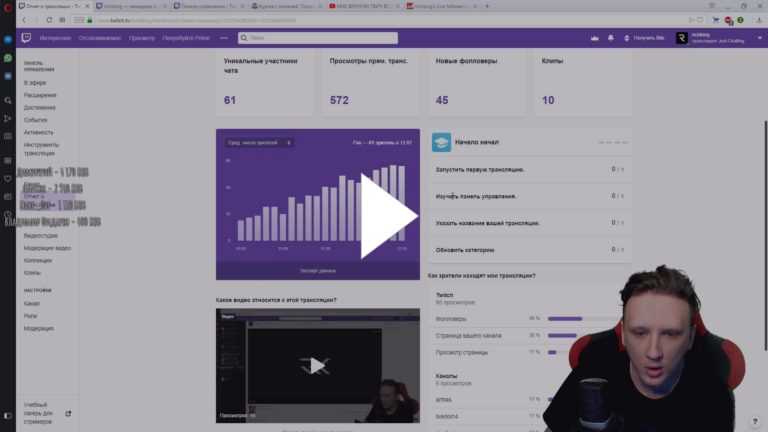
Как и любой другой контент, который идет от имени вашего бренда, видео в прямом эфире также должно способствовать узнаваемости бренда. Используйте логотипы, индивидуальные цвета и другие визуальные элементы для брендирования ваших прямых трансляций. Накладки и баннеры во время прямых трансляций также могут быть настроены в соответствии с вашим брендом.
Посмотрите, как Скотт Мелкер использует логотип и цвета своего бренда во время прямых трансляций:
13. Поместите объявление в TwitterКогда вы объявите о предстоящей прямой трансляции в Twitter, прикрепите этот твит к верхней части своей страницы, чтобы сделать его более заметным.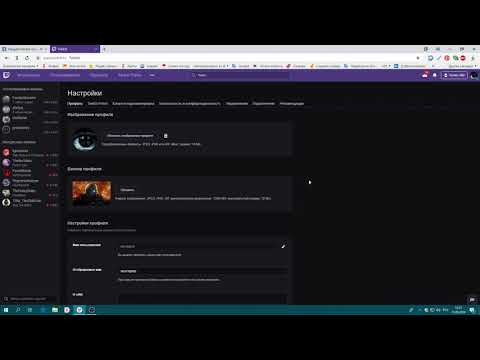 Не забудьте добавить все подробности, включая ссылку на видеозапись прямого эфира.
Не забудьте добавить все подробности, включая ссылку на видеозапись прямого эфира.
YouTube и Facebook позволяют установить видеоролик по умолчанию на вашем канале или странице соответственно. Продвигайте свой прямой эфир с помощью тизерного видео и установите его в качестве видео по умолчанию для автоматического воспроизведения.
15. Используйте истории для создания предвкушенияFacebook и Instagram Stories предлагают еще один отличный способ увеличить количество зрителей вашего видео в прямом эфире. Они обеспечивают быстрый и простой способ продвижения вашего предстоящего прямого эфира с помощью историй на этих горячих платформах социальных сетей и увеличивают количество зрителей без особых усилий. Попробуйте их.
16. Добавьте его в биографию в InstagramЗадумываясь о том, как привлечь зрителей на прямые трансляции, создатели контента часто упускают из виду мощный инструмент на своих страницах в Instagram — Bio. Это описание, состоящее из 150 символов, способно увеличить количество зрителей в прямом эфире. Просто разместите ссылку на видео в прямом эфире в своем био в Instagram и направьте туда трафик. Это один из замечательных способов увеличить количество просмотров прямых трансляций.
Это описание, состоящее из 150 символов, способно увеличить количество зрителей в прямом эфире. Просто разместите ссылку на видео в прямом эфире в своем био в Instagram и направьте туда трафик. Это один из замечательных способов увеличить количество просмотров прямых трансляций.
Разработайте несколько потрясающих баннеров и разместите их на главной странице своих социальных платформ. Предоставьте всю важную информацию, не перегружая ее. Вы можете запустить обратный отсчет, чтобы сообщить зрителям, сколько дней осталось до начала прямой трансляции, или разместить простой баннер с расписанием прямых трансляций.
Например, этот баннер канала YouTube компании Outside Xbox:
18. Использовать платную рекламуВаша целевая аудитория разбросана по всему миру. Вы можете донести свой живой контент до зрителей с помощью платной рекламы. Использование платной рекламы является обязательным условием, если бюджет не является ограничением для продвижения вашего прямого эфира.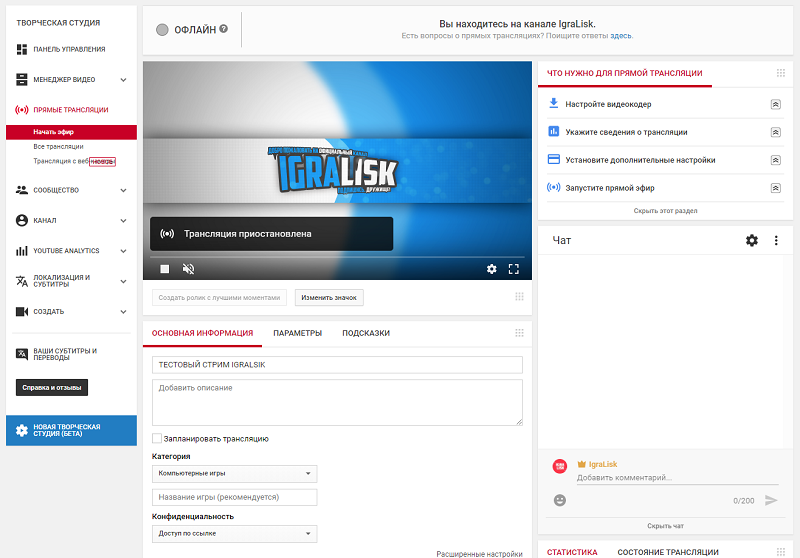 От продвижения в социальных сетях до ретаргетинговой рекламы — существует несколько способов использования платной рекламы и повышения осведомленности (в конечном счете, привлечения новых подписчиков).
От продвижения в социальных сетях до ретаргетинговой рекламы — существует несколько способов использования платной рекламы и повышения осведомленности (в конечном счете, привлечения новых подписчиков).
Если вы стремитесь увеличить свою аудиторию в прямом эфире, помните, что постоянство имеет значение. Придерживайтесь расписания и выходите в прямой эфир в определенное время. Если вы будете выходить в прямой эфир в один и тот же день и время каждую неделю или месяц, ваши подписчики будут знать, когда можно застать вас в прямом эфире. Это потрясающий инструмент для укрепления доверия по мере формирования аудитории.
Вот как Epiphan Video поддерживает постоянство в шоу Live @ Epiphan, которое выходит в эфир каждый четверг в 15:00 по восточному времени.
Как продвигать ваше видео в прямом эфире во время трансляцииНе все ваши потенциальные зрители находят ваш прямой эфир до того, как вы выходите в прямой эфир. Некоторые даже находят его, когда вы находитесь в действии. Вот несколько тактик, как сделать ваш прямой эфир более узнаваемым во время общения:
Некоторые даже находят его, когда вы находитесь в действии. Вот несколько тактик, как сделать ваш прямой эфир более узнаваемым во время общения:
Средняя продолжительность внимания зрителя составляет 5-10 секунд. Поэтому, если вы не сможете произвести на них впечатление в течение этого времени, вы можете потерять их раньше, чем ожидалось. Вот почему вы должны привлечь внимание зрителей сразу же после выхода в прямой эфир. Никаких потягиваний кофе из яркой чашки, никаких длительных обратных отсчетов, никаких задержек — начните свой эфир с улыбкой и зацепите зрителей чем-то интересным в течение нескольких секунд после нажатия кнопки прямого эфира.
Вы также можете использовать видеовступление, как мы сделали это здесь:
21.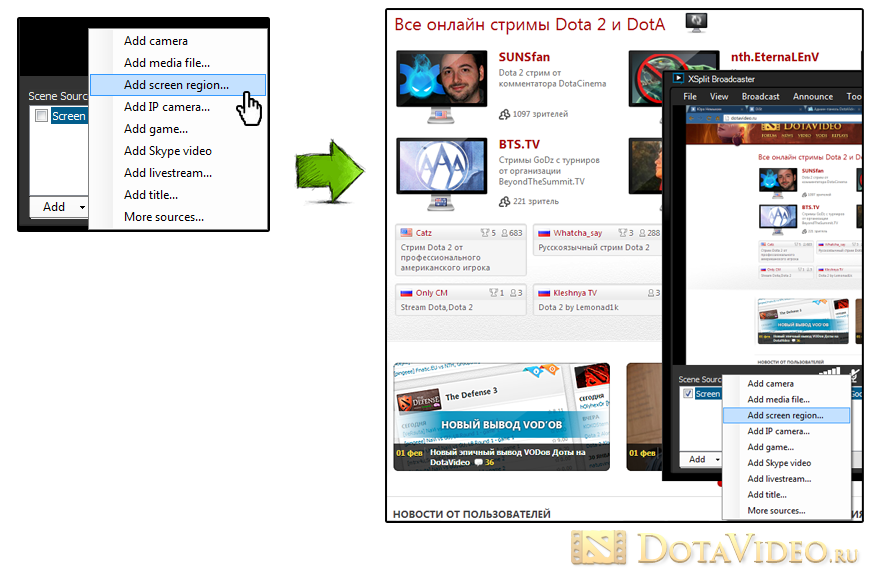 Многопоточный
МногопоточныйНет ничего удивительного в том, что ваша аудитория не живет на одной платформе. Так же не должно быть и с вашим прямым эфиром. Выводите свое видео на несколько платформ одновременно и увеличивайте аудиторию по мере того, как вы ведете прямые трансляции. Вы можете использовать платформы мультистриминга, такие как StreamYard и Restream, чтобы перестать терять зрителей, уступая их своим конкурентам.
22. Вновь представить, чтобы получить больше просмотровДавайте посмотрим правде в глаза: в то время как некоторые из ваших подписчиков — это ранние пташки, ожидающие начала вашего потока, некоторые зрители присоединяются к нему во время потока. Поэтому представляйтесь почаще, чтобы предложить контекст — что, почему и кто. Здесь могут пригодиться фирменные элементы: баннеры, нижние трети и накладки, передающие информацию о прямом эфире.
Независимо от того, включаете ли вы фирменные элементы или нет, представляйте себя и тему обсуждения несколько раз в течение потока, чтобы заинтересовать больше зрителей.
Очарование живого видео заключается во взаимодействии со зрителями. В отличие от других типов контента, вы можете активно взаимодействовать со своими зрителями в режиме реального времени. Поэтому не забывайте отвечать комментаторам и отвечать на их вопросы. Вы также можете прикрепить комментарии к верхней части чата, чтобы зрители почувствовали себя особенными.
Кроме того, просите поделиться и поставить лайк во время трансляции, чтобы ваше видео попало в ленты потенциальных зрителей. В связи с этим напишите комментарий во время YouTube Live с просьбой поставить больше лайков и акций и прикрепите его, чтобы еще больше повысить вовлеченность. Вы также можете дать ссылку на свой веб-сайт или целевую страницу с прямым видео, чтобы зрители не потеряли интерес к вашему бренду.
24. Используйте уникальный хэштегКогда вы выходите в прямой эфир, не забудьте использовать уникальный хэштег, чтобы повысить популярность ваших прямых трансляций. Сохраняйте его коротким и креативным, чтобы зрителям было легче распознать бренд, как Ник Ниммин использует #nimminati в своих видео.
Сохраняйте его коротким и креативным, чтобы зрителям было легче распознать бренд, как Ник Ниммин использует #nimminati в своих видео.
Награждайте своих зрителей эксклюзивными подарками, товарами или контентом во время трансляции. Это интересный способ стимулировать вовлеченность и увеличить количество просмотров вашей прямой трансляции.
26. Идти долгоВремя показа вашего видео в прямом эфире играет важную роль, когда речь идет о повышении вовлеченности. Чем больше вовлеченность — в виде комментариев, акций и лайков — тем больше шансов, что ваш живой контент будет обнаружен. Поэтому ведите прямой эфир не менее 10 минут, чтобы получить больше просмотров.
27. Подписание с помощью CTAНикогда не оставляйте своих зрителей без действенного вывода. Скажите им, что делать дальше, прежде чем завершить трансляцию. Хотите ли вы, чтобы они поделились вашим каналом? Или подписаться на вашу рассылку? Что бы это ни было, четко сформулируйте призыв к действию, прежде чем исчезнуть из поля зрения.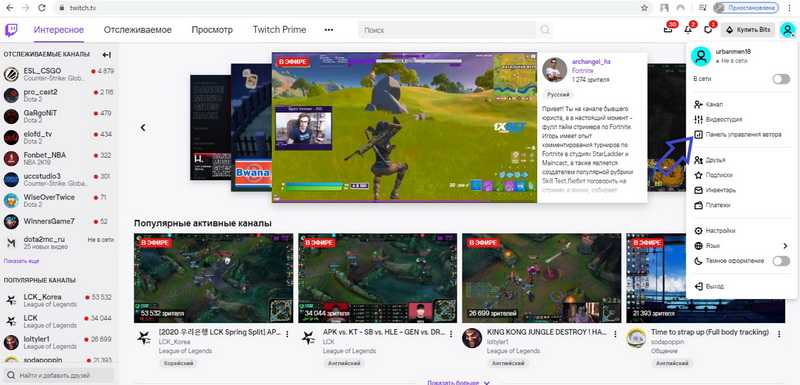
Профессиональный совет: Усовершенствуйте свою подпись с помощью карточки после ролика, которая подскажет зрителям, что делать дальше.
Как продвигать ваше видео в прямом эфире после трансляцииВаш прямой эфир не умирает после завершения. Вы можете перепрофилировать его для привлечения трафика даже после его окончания. Ниже перечислены некоторые способы сделать это:
28. Разместить повтор или загрузить и поделитьсяЗначительная часть зрителей приходит после окончания прямого эфира. Поэтому используйте студию прямой трансляции или платформу, которая позволяет сохранять видео для повтора и продолжать набирать просмотры даже после завершения прямой трансляции.
Кроме того, если у вас есть возможность, загрузите видео и поделитесь им на нескольких каналах социальных сетей. Вы также можете вставить его на свой сайт, чтобы получить больше просмотров.
29. Упорядочивание живого контента в плейлистыЕсли они не могут смотреть прямые трансляции, они будут слушать.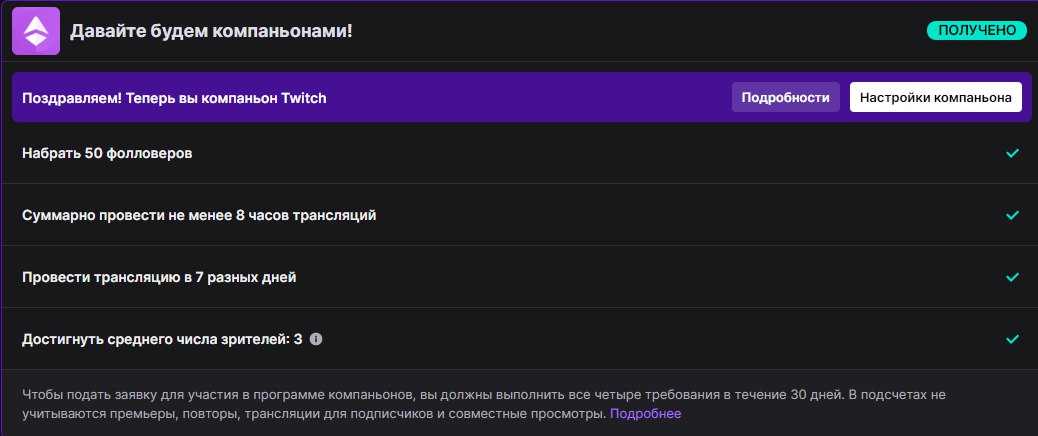
Не удивляйтесь, если мы скажем, что большинство зрителей ваших прямых трансляций смотрят их только ради звука. На самом деле, многие люди слушают видео в прямом эфире во время многозадачности (едут на работу и с работы, тренируются, выполняют поручения или занимаются домашними делами). Вот почему имеет смысл организовать сохраненный контент в прямом эфире в плейлисты — это поможет вашим зрителям просматривать связанный контент в прямом эфире по кругу.
Плейлисты помогают зрителям дольше оставаться на вашем канале, увеличивая общее количество просмотров ваших прямых видео.
Посмотрите, как Чейз Джарвис составил плейлист, предназначенный для его концертных видео:
30. Закрепите в верхней части или установите в качестве основного видеоЗакрепите ваше видео в прямом эфире в верхней части ленты новостей или установите его в качестве основного видео в Twitter, Facebook или YouTube. Это гарантирует, что ваш прямой эфир будет первым, что увидят посетители, просматривая ваши страницы в социальных сетях!
31. Создайте эпизод подкаста
Создайте эпизод подкастаКогда речь заходит о перепрофилировании прямого эфира, ничто не сравнится с преобразованием видео в аудио. Вы можете легко превратить свой прямой эфир в аудиофайл с помощью нашего конвертера видео в MP3 и опубликовать эпизод подкаста для увеличения своей аудитории.
32. Поощрять использование аудиограммПосле того как вы преобразовали свое живое видео в эпизод подкаста, рекламируйте фрагмент с помощью аудиограмм и сделайте свой живой контент более доступным для распространения.
33. Создайте контент-двигатель с помощью целевых страницСоздавая целевые страницы, вы можете создать суперконтент-двигатель на основе ваших живых видеороликов. Поделитесь информацией уникальным способом и положите конец атрофии живого контента.
Вдохновитесь целевой страницей живых потоков от The OSINT Curious Project.
34. Добавьте титры к своему видеоМногие из нас просматривают социальные сети во время путешествий, во время скучного разговора или когда лежат в постели и ждут, когда мы задремлем.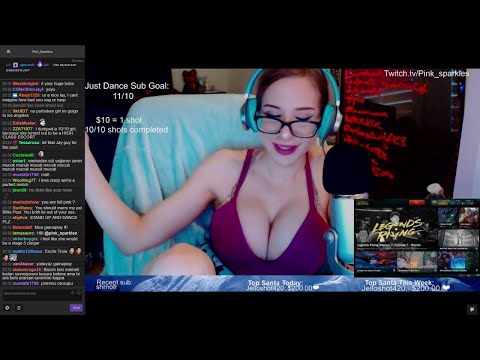 Во всех этих сценариях беспокоить окружающих — большое «нет». И именно тогда видео с титрами приходятся как нельзя кстати.
Во всех этих сценариях беспокоить окружающих — большое «нет». И именно тогда видео с титрами приходятся как нельзя кстати.
Поскольку видео на мобильных устройствах все чаще смотрят с выключенным звуком, добавляйте титры к своему живому видео, когда вы делитесь им на разных платформах. Это поможет вам установить связь с людьми, которые любят смотреть видеоконтент без звука.
Профессиональный совет: Добавляйте автоматические титры и пользовательские субтитры к видеоматериалам с помощью Wave.video.
35. Последующие действия с вашими поклонникамиРанее мы обсуждали, как можно рекламировать предстоящий прямой эфир с помощью электронных писем. Если вы выбрали этот способ, не забудьте отправить последующее письмо в список адресов электронной почты. Поделитесь с ними повтором, если они пропустили прямую трансляцию. Спросите об обратной связи и предложите темы для будущих прямых трансляций.
Вот и все!Следуя вышеупомянутой тактике продвижения живого потока, будьте изобретательны.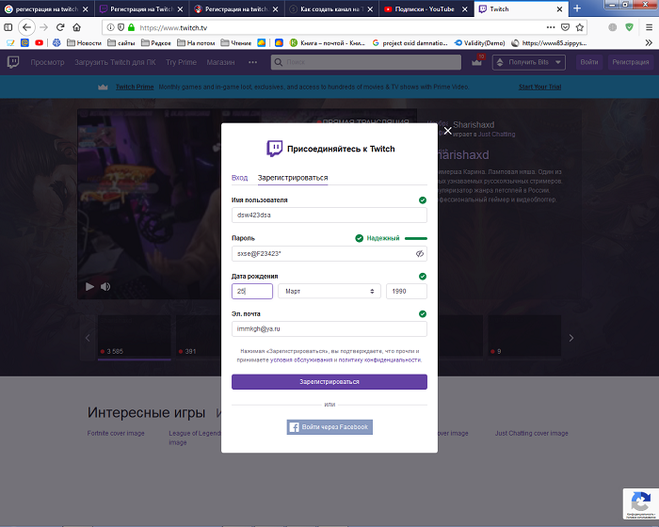 И не позволяйте ошибкам сбить вас с толку. Поддерживайте искру в контенте вашего бренда с помощью прямых трансляций!
И не позволяйте ошибкам сбить вас с толку. Поддерживайте искру в контенте вашего бренда с помощью прямых трансляций!
Темы:
- живое видео
Присоединяйтесь к нашей рассылке — это бесплатно!
Мы публикуем только хорошее
Stream Maker — Создатель оверлеев, баннеров, панелей и многого другого.
Stream Maker — Создатель наложений, баннеров, панелей и многого другого.Stream Maker — это самый простой инструмент для создания пользовательской графики для вашей трансляции: оверлеи, баннеры, экраны, логотипы и многое другое.
Узнать большеПерейти к инструменту создания
Графические навыки не требуются!
Выберите тему, ваши любимые цвета, введите свое имя пользователя (и учетные записи социальных сетей, если хотите) и все! Инструмент создания Stream Maker автоматически создаст вашу собственную графику для вашего потока!
Начинайте!
Особенности
Оверлеи
Создатель потокового оверлея с множеством настраиваемых тем.
Экраны
Ожидание Экраны, баннеры, логотипы и многое другое. Уже сгенерировано более 720 тыс. графики.
Быстро
Графика генерируется немедленно. Вам не нужно создавать учетную запись и подписка не требуется.
Easy
Ничего сложного, выберите то, что вам нравится, а инструмент позаботится обо всем остальном.
Часто задаваемые вопросы
Какую графику я могу создавать с помощью Stream Maker?
Прямо сейчас доступны оверлеи, баннеры, логотипы и панели, все они имеют множество различных тем, цветов и вариантов настройки. Более того, скоро появятся планы и эмоции!Как сделать наложение пользовательского потока?
У нас есть специальный инструмент для этого. Вы выбираете тему, выбираете цвета и настраиваете то, что хотите в своем оверлее, и все! Он генерируется!Какие инструменты потоковой передачи поддерживаются?
Stream Maker напрямую создает графику, совместимую с инструментами потоковой передачи, такими как OBS Studio, Xsplit, Gameshow и другими. Взгляните на часть статей, мы также написали учебные пособия, чтобы помочь вам с этими инструментами.
Взгляните на часть статей, мы также написали учебные пособия, чтобы помочь вам с этими инструментами.Но что, если мне не нравится графика, созданная Stream Maker?
Нет проблем, просто свяжитесь с нами по адресу [email protected].Последние уроки
Как настроить студию OBS для потоковой передачи на Twitch
Последнее обновление: 28 января 2022 г.
OBS Studio — одно из лучших программ для видео, доступных в настоящее время для записи видео и потокового вещания. Кроме того, он бесплатный и с открытым исходным кодом. Доступный здесь, он доступен для 3 основных систем: Windows, Mac и Linux.
В этом кратком руководстве мы узнаем, как настроить OBS для запуска потоковой передачи на Twitch. Как вы увидите, это действительно прямолинейно.
Получите свой ключ трансляции Twitch Чтобы начать трансляцию на Twitch, вам сначала нужно будет получить ключ, который мы позже будем использовать в OBS, чтобы указать, на каком канале транслировать. …
…
Продолжить чтение «Как настроить студию OBS для потоковой передачи на Twitch»
Как сделать оверлей для Twitch
Последнее обновление: 27 января 2022 г.
В этом руководстве вы узнаете, как создать оверлей для Twitch или любой другой потоковой платформы с помощью инструмента создания Stream Maker. За считанные секунды вы сможете загрузить свой собственный оверлей для потоковой передачи. Нажмите здесь, чтобы перейти к инструменту создания, и нажмите «Создать наложение», чтобы начать настройку собственного наложения. Выберите тему Прежде всего, выберите в списке доступных шаблонов / тем оверлея ту, которая вам больше нравится, следующие несколько шагов будут посвящены ее настройке на ваш вкус….
Читать далее «Как сделать оверлей для Twitch»
Спасибо вашим подписчикам и подписчикам
Последнее обновление: 22 января 2022 г.
Очень важно, чтобы ваши зрители чувствовали себя частью вашей трансляции, потому что так оно и есть: чат составляет важную часть динамики вашей трансляции, это то, что делает ее живой, а иногда создает веселые и творческие моменты. . Поэтому очень важно благодарить своих зрителей и выражать им свою признательность. Может быть, это потому, что они только что подписались на ваш канал, но, конечно, это может быть и потому, что они только что подписались или продлили подписку!…
Продолжить чтение «Спасибо вашим подписчикам и последователям»
Зачем нужен логотип для вашей трансляции?
Последнее обновление: 5 декабря 2021 г.
Как всегда, лучший совет для стримеров, чтобы привлечь зрителей и постоянных клиентов, — это делать то, что вам нравится, быть самим собой, быть болтливым, и люди будут вас поддерживать. Возможно, это даже важнее, чем ваш контент. Тем не менее, по-прежнему важно создать визуальный стиль, который позволит вашим зрителям сразу узнавать вас. Еще важнее то, что ваш логотип может быть единственным, что видят зрители при просмотре активных прямых трансляций….
Тем не менее, по-прежнему важно создать визуальный стиль, который позволит вашим зрителям сразу узнавать вас. Еще важнее то, что ваш логотип может быть единственным, что видят зрители при просмотре активных прямых трансляций….
Продолжить чтение «Зачем логотип для вашего стрима?»
Получите новых зрителей / Создайте свою аудиторию
Последнее обновление: 22 октября 2021 г.
Каждый день многие люди отправляются в прямые трансляции. Это хорошо: у стримов никогда не было такой большой аудитории! В то время как сцена потокового вещания развивается и каждый день появляются новые пользователи, многие люди привыкли смотреть поток каждый день или раз в неделю. Однако иногда бывает сложно найти аудиторию и привлечь зрителей на свой стрим….
Продолжить чтение «Привлеките новых зрителей / Создайте свою аудиторию»
Представляем новый тип тем оверлеев: Оверлеи лобби
Последнее обновление: 20 марта 2021 г.
Представляем новые темы оверлеев: оверлеи лобби Охват вашей аудитории — важная часть вашей трансляции. Общение со зрителями в чате, будь то ответ на их вопрос или просто благодарность, когда они следуют за вами или подписываются на ваш канал. Есть еще один способ связаться с ними — пообщаться с ними в чате! Тем не менее, вы не поставите свою веб-камеру в полноэкранный режим на Twitch и просто поговорите с ними, это будет выглядеть некрасиво….
Продолжить чтение «Представляем новый тип тем оверлеев: оверлеи лобби»
Есть вопросы?
Не стесняйтесь обращаться к нам по любым вопросам.
Условия использования — Copyright 2018-2022 Stream Maker
Статьи — Stream Maker — Создатель оверлеев, баннеров, панелей и многого другого.
Статьи — Stream Maker — Создатель оверлеев, баннеров, панелей и многого другого. Мы написали руководства и статьи, которые помогут вам начать или улучшить свою трансляцию. Они доступны здесь, не стесняйтесь читать те, которые вам нужны.
Они доступны здесь, не стесняйтесь читать те, которые вам нужны.
Если у вас есть предложения, отзывы или вопросы, не стесняйтесь, присылайте нам по электронной почте! — Stream Maker< 06.02.2022/a>
Как настроить студию OBS для потоковой передачи на Twitch
Последнее обновление: 28 января 2022 г.
OBS Studio — одно из лучших программ для видео, доступных в настоящее время для записи видео и потокового вещания. Кроме того, он бесплатный и с открытым исходным кодом. Доступный здесь, он доступен для 3 основных систем: Windows, Mac и Linux.
В этом кратком руководстве мы узнаем, как настроить OBS для запуска потоковой передачи на Twitch. Как вы увидите, это действительно прямолинейно.
Получите свой ключ трансляции Twitch Чтобы начать трансляцию на Twitch, вам сначала нужно будет получить ключ, который мы позже будем использовать в OBS, чтобы указать, на каком канале транслировать.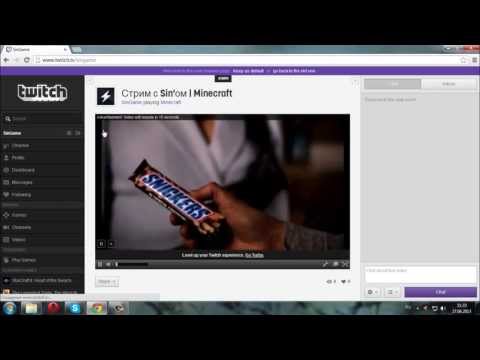 …
…
Продолжить чтение Как настроить студию OBS для трансляции на Twitch
Как сделать оверлей для Twitch
Последнее обновление: 27 января 2022 г.
В этом руководстве вы узнаете, как создать оверлей для Twitch или любой другой потоковой платформы с помощью инструмента создания Stream Maker. За считанные секунды вы сможете загрузить свой собственный оверлей для потоковой передачи. Нажмите здесь, чтобы перейти к инструменту создания, и нажмите «Создать наложение», чтобы начать настройку собственного наложения. Выберите тему Прежде всего, выберите в списке доступных шаблонов / тем оверлея ту, которая вам больше нравится, следующие несколько шагов будут посвящены ее настройке на ваш вкус….
Читать далее Как сделать оверлей для Twitch
Спасибо вашим подписчикам и подписчикам
Последнее обновление: 22 января 2022 г.
Очень важно, чтобы ваши зрители чувствовали себя частью вашей трансляции, потому что так оно и есть: чат составляет важную часть динамики вашей трансляции, это то, что делает ее живой, а иногда создает веселые и творческие моменты. . Поэтому очень важно благодарить своих зрителей и выражать им свою признательность. Может быть, это потому, что они только что подписались на ваш канал, но, конечно, это может быть и потому, что они только что подписались или продлили подписку!…
Продолжить чтение Спасибо вашим подписчикам и подписчикам
Зачем нужен логотип для вашей трансляции?
Последнее обновление: 5 декабря 2021 г.
Как всегда, лучший совет для стримеров, чтобы привлечь зрителей и постоянных клиентов, — это делать то, что вам нравится, быть самим собой, быть болтливым, и люди будут вас поддерживать. Возможно, это даже важнее, чем ваш контент.
Тем не менее, по-прежнему важно создать визуальный стиль, который позволит вашим зрителям сразу узнавать вас. Еще важнее то, что ваш логотип может быть единственным, что видят зрители при просмотре активных прямых трансляций….
Возможно, это даже важнее, чем ваш контент.
Тем не менее, по-прежнему важно создать визуальный стиль, который позволит вашим зрителям сразу узнавать вас. Еще важнее то, что ваш логотип может быть единственным, что видят зрители при просмотре активных прямых трансляций….
Продолжить чтение Зачем нужен логотип для вашей трансляции?
Получите новых зрителей / Создайте свою аудиторию
Последнее обновление: 22 октября 2021 г.
Каждый день многие люди отправляются в прямые трансляции. Это хорошо: у стримов никогда не было такой большой аудитории!
В то время как сцена потокового вещания развивается и каждый день появляются новые пользователи, многие люди привыкли смотреть поток каждый день или раз в неделю.
Однако иногда бывает сложно найти аудиторию и привлечь зрителей на свой стрим.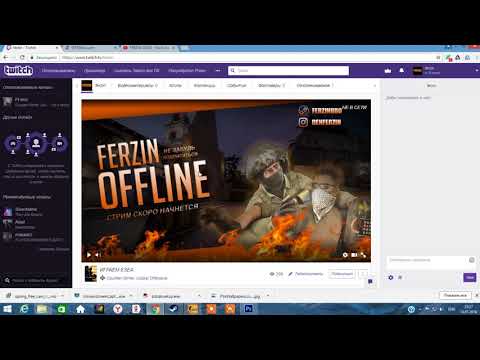 …
…
Продолжить чтение Получите новых зрителей / Создайте свою аудиторию
Представляем новый тип тем оверлеев: Оверлеи лобби
Последнее обновление: 20 марта 2021 г.
Представляем новые темы оверлеев: оверлеи лобби Охват вашей аудитории — важная часть вашей трансляции. Общение со зрителями в чате, будь то ответ на их вопрос или просто благодарность, когда они следуют за вами или подписываются на ваш канал. Есть еще один способ связаться с ними — пообщаться с ними в чате! Тем не менее, вы не поставите свою веб-камеру в полноэкранный режим на Twitch и просто поговорите с ними, это будет выглядеть некрасиво….
Продолжить чтение Представляем новый тип тем оверлеев: Оверлеи лобби
С Новым 2020 годом!
Последнее обновление: 14 июля 2020 г.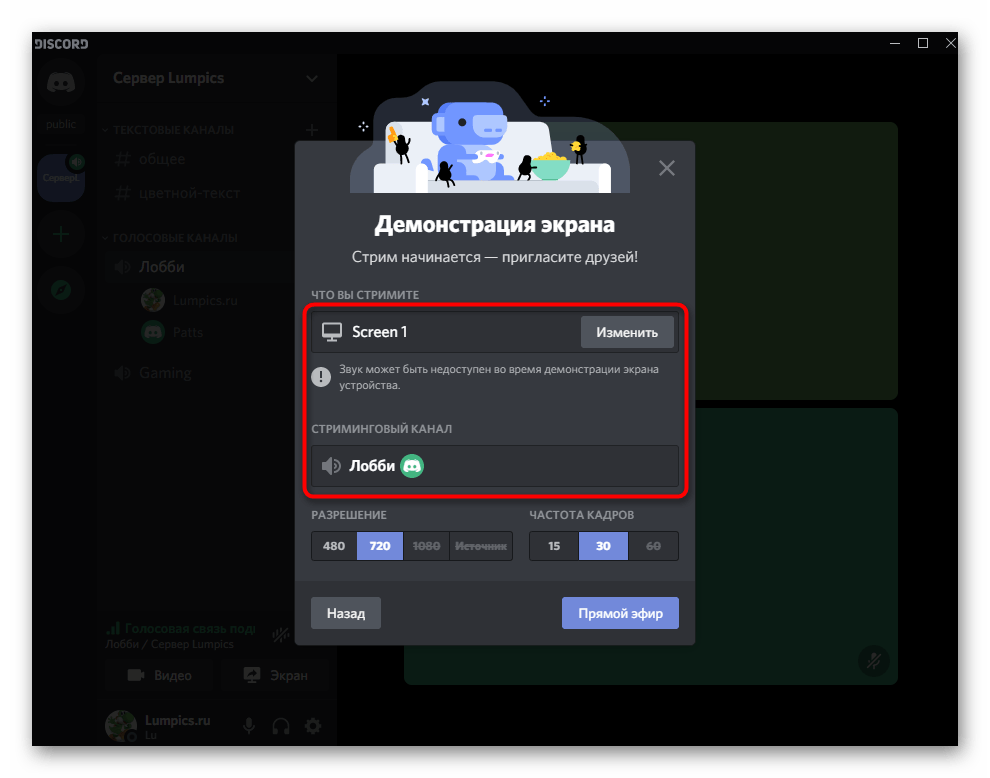
В прошлом году мы наблюдали увеличение количества различных стримеров и типов стримов. Мы также наблюдаем увеличение количества потоковых сервисов с появлением Mixer! Среди других людей, возможно, вы начали свой собственный стрим? Если это так, мы надеемся, что вы взглянули на наш инструмент создания, который поможет вам создать всю графику, необходимую для вашего стрима. Еще одна хорошая новость заключается в том, что мы также наблюдали значительное увеличение количества зрителей, конечно же, стриминговая сцена никуда не денется….
Продолжить чтение С Новым 2020 годом!
Как начать трансляцию в Mixer с помощью OBS Studio
Последнее обновление: 1 августа 2019 г.
OBS Studio, вероятно, является лучшим программным обеспечением, доступным в настоящее время для записи видео и потокового вещания. Кроме того, он бесплатный и с открытым исходным кодом.
В этом кратком руководстве мы увидим, как быстро начать потоковую передачу на Mixer с помощью OBS. Как вы увидите, это действительно прямолинейно.
Получите свой ключ трансляции Mixer Чтобы начать трансляцию в Mixer, вам сначала нужно будет получить ключ, который мы позже будем использовать в OBS, чтобы указать, на каком канале транслировать….
Кроме того, он бесплатный и с открытым исходным кодом.
В этом кратком руководстве мы увидим, как быстро начать потоковую передачу на Mixer с помощью OBS. Как вы увидите, это действительно прямолинейно.
Получите свой ключ трансляции Mixer Чтобы начать трансляцию в Mixer, вам сначала нужно будет получить ключ, который мы позже будем использовать в OBS, чтобы указать, на каком канале транслировать….
Продолжить чтение Как начать трансляцию на Mixer с помощью OBS Studio
Учебное пособие по настройке баннера «Скоро начнется трансляция» или «Не в сети»
Последнее обновление: 23 февраля 2019 г.
В наши дни аудитория на Twitch не перестает расти. Для зрителей они всегда будут доступными стримерами в тот момент, когда они захотят что-то посмотреть. Очевидно, вы не будете доступны для своих зрителей 24 часа в сутки и 7 дней в неделю 7 дней в неделю! И это хорошо, у вас есть жизнь вне вашего потока, и вам нужно будет отдохнуть, чтобы набраться энергии для следующего потока. Однако, пока вы находитесь вдали от своей трансляции, вы захотите, чтобы отображался экран ожидания или баннер, чтобы приветствовать ваших зрителей красивой графикой и дисплеем….
Однако, пока вы находитесь вдали от своей трансляции, вы захотите, чтобы отображался экран ожидания или баннер, чтобы приветствовать ваших зрителей красивой графикой и дисплеем….
Продолжить чтение Руководство по настройке баннера «Скоро начнется трансляция» или «Не в сети»
Как начать трансляцию на Twitch с помощью Xsplit Broadcaster
Последнее обновление: 10 января 2018 г.
XSplit Broadcaster — это известное программное обеспечение, доступное для записи видео и потокового вещания. XSplit Broadcaster — отличный и простой инструмент, его используют как любители, так и профессиональные стримеры. Доступен здесь, имеет бесплатную версию и доступен только для Windows.
В этом кратком руководстве мы увидим, как просто начать трансляцию на Twitch с помощью XSplit Broadcaster.
Настройка XSplit Broadcaster Настройка XSplit Broadcaster выполняется в несколько простых шагов.



 Используйте эту возможность, чтобы увеличить количество просмотров. Творчески подойдите к созданию миниатюры с помощью онлайн-мастера Wave.video и разработайте миниатюру, которая расскажет вашей аудитории о том, чего ожидать от видео в прямом эфире.
Используйте эту возможность, чтобы увеличить количество просмотров. Творчески подойдите к созданию миниатюры с помощью онлайн-мастера Wave.video и разработайте миниатюру, которая расскажет вашей аудитории о том, чего ожидать от видео в прямом эфире.